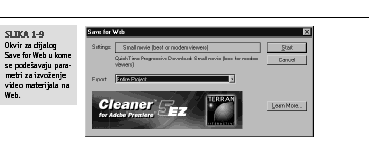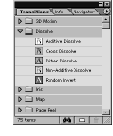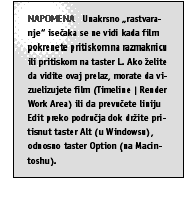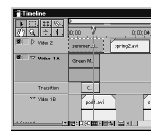Čemu služi Premiere?
Premiere je nelinearan program za montažu koji omogućava da kombinujete i menjate video sekvence, muziku, zvuk i slike da biste dobili finalni proizvod - film. U Premiereu možete i da primenjujete video i audio efekte, natpise, efekte kretanja i prelaženja iz kadra u kadar. Sve ćemo to detaljno objasniti u narednim poglavljima.
Ima mnogo toga što morate znati pre nego što započnete svoj prvi film u Premiereu.
Šta je to nelinearan program za montažu filmova?
Kada budete razumeli šta znači dugački izraz iz podnaslova, razumećete i zašto se digitalni filmovi lako obra?uju. Već znate da je Premiere program za montažu filmova. Ono "nelinearan" znači da možete da uskočite u bilo koju sliku Premiereovog filma da biste u njoj radili, da u svakom trenutku u film možete da dodate video sekvencu ili da obra?ujete bilo koju sekvencu filma, a da pri tom ne morate da radite sve iz početka. Nelinearna montaža vam daje slobodu da lako unosite izmene - ako utvrdite da je filmu neophodna korenita izmena, ne morate ga iz početka sklapati samo da biste ispravili taj jedan element.
Linearna montaža, koja je karakteristična za nedigitalni (analogni) video, oslanja se na sastavljanje filma hronološkim redom uz korišćenje više video ure?aja. Ako film montirate "seckanjem i lepljenjem" trake, onda ga posle unete izmene morate od te tačke potpuno preraditi. Zamislite kako je to mukotrpno. Srećom, u Premiereu to ne treba da vas brine.
Ako želite da radite u Premiereu, trebalo bi da razumete razliku izme?u montiranja filma "online" i "offline". Pre nego što i taknete svoj novi film morate znati njegovo konačno odredište, tj. šta želite s njim da uradite kada ga dovršite. Nećete verovati koliko početnika to previ?a. Na kraju krajeva, Premiere samo slaže, dovršava i isporučuje film u drugom formatu, a vrsta formata zavisi od vaših namera sa filmom. Način izrade filma zavisiće od toga da li ste film namenili Webu ili nekom drugom mediju.
 ,Offline" montaža
,Offline" montaža
Ovaj izraz znači da film sastavljate od video sekvenci u niskoj rezoluciji. Kada sklapanje dovršite, onda opis filma sastavljenog "offline" u obliku specijalne liste EDL (protokol montaže filma, engl. edit decision list) možete zajedno sa sekvencama u visokoj rezoluciji da isporučite ure?aju za "online" montažu. Na tom ure?aju se film stvarno slaže i dovršava u "online" uslovima. Opis ili prevod filma čuva se u listi EDL. Kada se EDL i izvorne video trake prenesu na ure?aj za konačno montiranje, ceo proces montaže se oživljava pomoću liste EDL, i sekvence u niskoj rezoluciji zamenjuju se njihovim verzijama u visokoj rezoluciji. Najčešće se montiranje "offline" izvodi na nedigitalnim (analognim) video ure?ajima.
U procesu "online" montaže slike niske rezolucije mogu da se zamene njihovim verzijama u visokoj rezoluciji zahvaljujući nečemu što se zove vremenski kôd (engl. timecode). Taj pojam je ključan za montažu filmova. Kada film snimite zajedno sa vremenskim kodom, tada ćete svaku sliku na traci moći da identifikujete skupom brojeva koji označavaju trenutak njenog pojavljivanja. Slika snimljena zajedno sa vremenskim kodom identifikuje se pomoću broja koji sadrži čas, minut i sekundu njenog pojavljivanja, kao i broj slike (slika 1-1).
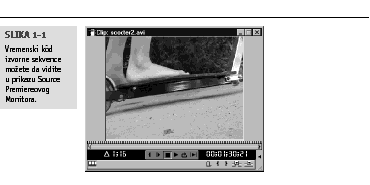
Da li znate da i na svom kućnom video rikorderu možete da prona?ete odre?enu sekvencu ukoliko znate vreme njenog pojavljivanja (mereno od početka trake)? Vremenski kôd je upravo to. Kada film ima vremenski kôd, svaku njegovu sekvencu možete da obra?ujete nezavisno (tj. "offline"). Dok film sklapate na niskokvalitetnom ure?aju, u listu EDL beleži se vremenski kôd, a u postupku konačne montaže sekvence u niskoj rezoluciji zamenjuju se svojim verzijama u visokoj rezoluciji. Obe verzije imaju isti vremenski kôd, što i omogućava zamenu.
Digitalna video kamera uvek beleži vremenski kôd, obično u formatu "uz ispuštanje slika" (engl. drop frame). Pa ipak, to ne rade sve kamere. Neki ure?aji niti čitaju, niti beleže vremenski kôd. Trebalo bi da znate da li vaš ure?aj može da beleži vremenski kôd uz ispuštanje slika. O vremenskom kodu u formatu uz ispuštanje slika govorimo u poglavlju 3 u okviru objašnjenja parametara Premiereovog projekta.
Teoretski, ako saznate vremenski kôd svojih video sekvenci (posmatrajući ih na video rikorderu), moći ćete da pribeležite vremenski kôd ulazno/izlaznih tačaka (In i Out) i da odredite redosled kojim sekvence treba da se prikažu. Posle toga svoju rukom pisanu listu i izvorne video trake možete direktno da odnesete montažeru koji će od toga da sastavi konačan film. Zbog toga je "offline" montiranje u Premiereu velika stvar jer film možete približno da sagledate i pre nego što nastane njegova konačna verzija. Osim toga, možete da sastavite detaljnu listu uputstava o tome kako film treba da bude montiran.
,Online" montaža
Kada film montirate "online", to znači da u celom postupku koristite svoje originalne trake sa sekvencama u visokoj rezoluciji. Film visoke rezolucije zahteva brz računar, mnogo operativne memorije i (naizgled) beskrajno mnogo slobodnog prostora na čvrstom disku. Ako nameravate da pravite filmove koji su znatno veći od primera u ovoj knjizi, zaista ćete morati da investirate u brz spoljni čvrsti disk. Video sekvence zauzimaju mnogo memorijskog prostora. Digitalne video sekvence uglavnom se lepo komprimuju što omogućava prilično realistično "online" montiranje na mašini koja ne mora da bude superračunar.
Kada radite digitalni video, važno je da zadovoljite hardverske kriterijume neophodne za produkciju filma. Morate biti sigurni da sistem u koji ste investirali u dovoljnoj meri podržava prirodu vašeg posla. U dodatku B naći ćete spisak resursa za hardver, tehničku podršku i neophodno uvežbavanje. U dodatku C je naveden minimum hardvera za rad s Premiereom. Ako nameravate da ozbiljno koristite Premiere, trebalo bi da svoj sistem konfigurišete shodno rezultatima koje želite da postignete.
Virtuelna škola Adobe Premiera oslanja se na proces montiranja u Premiereu ne baveći se previše opštim postavkama ure?ivanja filmova. Kada završimo ovo poglavlje, detaljno ćemo istražiti proces montaže kako biste što pre mogli da pokrenete sam program. Pošto Premiere sara?uje sa mnogim drugim procesima, ukoliko nameravate da pravite produkcije koje su duže, složenije i sa više detalja nego što je to slučaj sa primerima iz ove knjige, veoma će vam koristiti dodatne informacije iz oblasti pravljenja digitalnih filmova.
Pore?enje digitalnog i analognog videa
Postoje dva tipa filmova: digitalni i analogni. U analognom video formatu snimaju kamkorderi koji su već pomalo zastareli. Pogledajte bilo koju reklamu za kamkordere i videćete da su ure?aji koji su do juče bili skupi sada sasvim pristupačni. Kod analognog videa slike se beleže na video traku i video sekvenca se može preneti na računar samo ako on ima karticu koja digitalizuje video signal. Kada se film na?e u digitalnom formatu, možete da ga montirate u Premiereu.
Film koji snima digitalni kamkorder već je u digitalnom formatu. Nije vam potrebna kartica za digitalizaciju video signala jer se ona obavlja već u kameri. Za prenos snimka u računar treba vam samo visokobrzinski serijski interfejs FireWire (Macintosh), i.Link (Sony) ili IEEE 1394 (PC) i odgovarajući kabl. Digitalni video u velikoj meri pojednostavljuje celokupan proces produkcije. Premiere 6 ima mnoge osobine koje omogućavaju da pojednostavite proces montaže digitalnog filma.
Ima još mnogo važnih stvari koje morate da znate u vezi sa video produkcijom kada se pripremate za rad u Premiereu. Govorićemo o njima koristeći kao primer jedan jednostavan film.
Produkcija u programu Premiere
Hajde da rekapituliramo proces. Neke od pripremnih faza za pravljenje filma u programu Premiere mogu da se razlikuju od jednog do drugog autora. Ako ste početnik, u sledećem odeljku ćete naći smernice na koje se možete osloniti.
Elementarni proces koji ovde opisujem počinje skicom filma koja može da bude u obliku beležaka ili oformljena u vidu scenarija. Na bazi tog grubog plana snima se film. Film se zatim prenosi u Premiere, montira, dopunjava prelazima, natpisima i zvukom. Pogledajmo kako sve to izgleda na primeru kratkog i jednostavnog filma.
Scenario
Scenario (engl. storyboard) može mnogo da pomogne da vaša zamisao zaživi i da na vreme uočite problematična mesta u filmu. On je koristan i onda kada sami snimate scene umesto da koristite gotove snimke. U procesu razvijanja scenarija mogu se pribeležiti važni elementi kao što su sama ideja, lokacija, vreme u toku dana, atmosfera i položaj kamere.
Scenario može da bude različitog stepena složenosti. Možete ga sastaviti od grubih blokova nacrtanih na salveti za kafanskim stolom ili na njemu provesti sate i sate detaljno predstavljajući trodimenzionalnu scenu u vernim bojama (slika 1-2). Najvažnija uloga scenarija jeste da vas tokom procesa produkcije vodi ostvarenju vaše vizije.
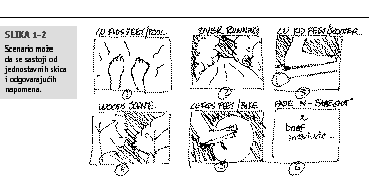
Scenario treba da sadrži ključne doga?aje - slike ili kadrove (engl. frames) filma. Drugim rečima, novu sliku treba da napravite onda kada se dogodi akcija ili kada se promeni scena. Ovde će biti korisna svaka informacija koja vam pomaže da film bolje sagledate dok ga pravite. Scenario treba da bude vaša linija vodilja kroz proces produkcije. Pretpostavljam da ne biste bez plana dogra?ivali novo krilo svoje kuće. Onda ni film nemojte praviti bez scenarija. Najčešće ćete tokom rada menjati scene, ali ipak vam ostaje scenario kao odskočna daska za buduće izmene.
U scenario obično zapisujete i dijaloge, muziku, kao i pozadinski, odnosno ambijentalni zvuk (ako ga ima). Važno je da predvidite u kojim kadrovima će dijalozi ili muzika započinjati, odnosno u kojim će se kadrovima završavati. Koristan je i opšti opis samih dijaloga, odnosno muzike - to pomaže da dočarate atmosferu scene.
Obezbedite u scenariju što više podataka o tome kako film treba da se odvija. Kada napravite skice, nadamo se da će vam to ukazati na manje probleme koji mogu da iskrsnu. Recimo da vam je za film potrebna video sekvenca fudbalske utakmice u kojoj navijanje gledalaca igra važnu ulogu. Da li na lokaciji koju ste odabrali postoje neke smetnje da ovo snimite? Možda je u blizini aerodrom ili prometan autoput, pa zvuk neće biti kao što ste zamislili. Kada planirate film, sve morate da uzmete u obzir.
Ako sami snimate film, morate strogo voditi računa o položaju kamere, svetlosnim izvorima i zvuku. Ukoliko ozbiljno nameravate da se bavite filmskom produkcijom, nije loše da se detaljnije upoznate s tim pojmovima. Na tu temu ima mnogo dobrih knjiga, a neke od njih su preporučene u dodatku B.
Pa ipak, možda spadate u one osobe koje mrzi da prave scenario? Jeste li ikada učestvovali u igri poga?anja u kojoj za 60 sekundi treba nešto da nacrtate, a da vaš tim na osnovu crteža pogodi, npr. naslov knjige ili filma? Ukoliko loše crtate, možda će vam se vaši saigrači podsmevati ili - još gore - pokušati da vas izbace iz tima! To porazno osećanje da loše crta može da osujeti svakoga ko želi da se bavi filmom. Pa ipak, ne treba se predavati. Iako su i krajnje pojednostavljeni crteži sasvim prihvatljivi za scenario, mnogi se bolje osećaju kada scenario sastave u vidu sadržaja i beležaka. Ne zaboravite, scenario treba da predstavlja samo trajan podsetnik koji vam pomaže da tokom produkcije stalno imate pred očima svoju viziju.
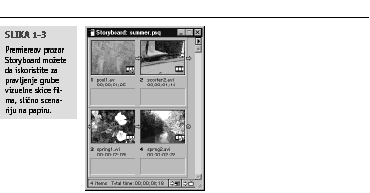
Snimanje
Kada dovršite scenario, prelazite na video sekvence, bilo tako što ih lično snimate kamkorderom ili tako što koristite već snimljen video materijal. Samostalno snimanje je veština za sebe. Imajte na umu da finalni proizvod uglavnom zavisi od kvaliteta polaznog materijala, pa zato savetujemo da steknete izvesno iskustvo u pravljenju filmova pre nego što odlučite da snimite samostalan film. U suprotnom, rezultati vas mogu razočarati.
Mali savet: uvek snimite više materijala nego što vam treba. Bolje je imati višak koji možete da odbacite, nego da se hvatate za glavu jer ste nešto izostavili. Ponekad je teško postići iste uslove kao u prethodnom snimanju. Neke prilike iskrsnu samo jedanput. Na primer, na traci možete da uhvatite nešto što se doga?a samo jednom. Ako ste pripremljeni, velike su šanse da će snimak biti upotrebljiv. U suprotnom, ne preostaje vam drugo do da loše osvetljenje, zvuk ili nefokusiranu sliku jednostavno bacite.
U ovoj fazi prikupljate i druge elemente ili komponente (engl. assets), koje nameravate da uključite u film. Na primer, možda u film želite da ugradite slike, zvuk ili logotipe napravljene programima za vektorsku grafiku, kao što je Adobeov Illustrator. Idealno bi bilo da svi delovi potrebni za sklapanje filma budu na svom mestu pre nego što počnete da ga montirate u Premiereu.
Učitavanje video materijala
Ako film želite da montirate u Premiereu, morate ga prvo preneti iz kamere u računar. Taj proces se naziva učitavanje videa (engl. capturing video). Iako to možete da izvedete i pomoću drugih programa, najefikasnije je da video učitavate u Premiere. Video isečak na slici 1-4 uhvaćen je iz digitalnog video kamkordera i direktno prenet u računar. Upotreba digitalne kamere za učitavanje sekvenci u Premiereu praktično je operacija tipa "utakni i uključi". O učitavanju videa mnogo detaljnije govorim u poglavlju 6.
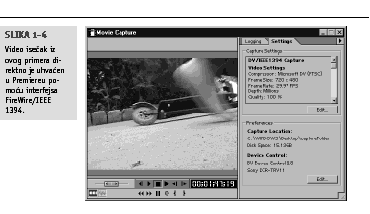
Ako su kontrole ure?aja ispravno podešene u Premiereu (uz pretpostavku da vaš računar ima ovu mogućnost), kada se video kamera poveže s računarom preko interfejsa FireWire ili IEEE 1394, Premiere može da preuzme kontrolu nad kamkorderom i da njime manipuliše kao sa video rikorderom.
Isečci u ovom primeru bili su na jednoj digitalnoj video mini-traci, tako da se učitavanje videa sastojalo u pokretanju trake, pronalaženju na njoj slučajno raspore?enih isečaka i njihovom prenošenju u računar.
Učitavanje svakog isečka teoretski možete da započnete i završite na tačno odre?enom mestu. Me?utim, obično ćete imati više snimljenog materijala nego što vam treba, pa odsecanje nepotrebnog možete da obavite kasnije u Premiereu. Višak materijala (engl. handles) autoru daje veću slobodu odlučivanja pri montaži. U primeru o kome govorim, ispred i iza svakog isečka ostavljen je višak materijala, a zatim je on odsečen uz korišćenje Premiereovih alatki.
Isečci u prozoru Project
Pošto sam učitala isečke, prešla sam na sastavljanje filma. Prvo sam napravila novu datoteku i odredila njeno mesto u odnosu na uhvaćene isečke, a zatim sam podesila parametre u okviru za dijalog Load Project Settings.
Prvi proces se odnosi na uvoženje isečaka u prozor Project kako bih mogla zajedno da vidim sve delove koje sam prikupila ili napravila za film (slika 1-5). U prozoru Project skladište se svi elementi potrebni za sklapanje filma. U njemu lako možete da radite sa elementima. Opisujemo ga u poglavlju 2.
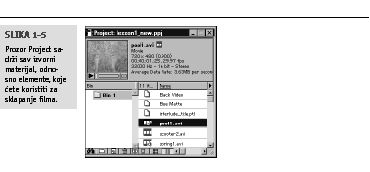
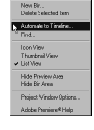 Podešavanje isečaka
Podešavanje isečaka
U ovoj fazi rada mogla sam sve isečke redom da spustim iz prozora Project na vremensku osu (Timeline) i da tako delimično sklopim film. Za automatsko prenošenje sadržaja prozora Project u prozor Timeline bilo bi potrebno da iz priručnog menija prozora Project izaberem stavku Automate To Timeline...
Sa isečcima se, me?utim, mora još nešto uraditi pre nego što ih postavimo na vremensku osu. Konkretno, isečcima je potrebno zadati nove ulazno/izlazne (In i Out) tačke koje odre?uju gde isečak u filmu započinje i gde se završava. Sećate li se da ste uvek snimali više materijala nego što vam treba? Sada treba da odsečete nepotrebne delove. O tome ćemo govoriti više u poglavlju 4 kada film budemo ure?ivali u prozoru Monitor. Da bih zadala nove tačke In i Out, prevukla sam isečke iz prozora Project u prikaz Source prozora Monitor (levi monitor u režimu Dual Monitor). Svaki isečak je pojedinačno pregledan i zadate su mu ulazno/izlazne tačke (slika 1-6).
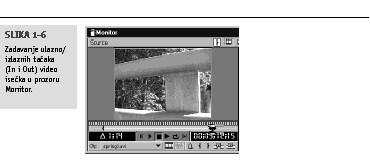
Pravljenje prve grube verzije filma
Kada sam sredila isečke, prevukla sam ih jedan po jedan iz prikaza Source prozora Monitor u prozor Timeline redosledom kojim sam želela da se pojave.
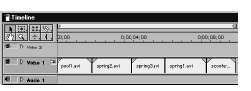
Na taj način sam dobila grubu, nedovršenu verziju filma. Na njoj treba još dosta raditi, ali u prozoru Timeline film sada mogu da reprodukujem i da steknem utisak kako će on na kraju izgledati kao celina.
Da bih pregledala film u prozoru Program Monitor (prikaz Monitor na desnoj strani prozora Monitor u režimu Dual Monitor), povukla sam liniju Edit (mali trougao u vrhu prozora Timeline sa vertikalnom linijom koja izlazi iz njega). Liniju Edit sam dovela na početak vremenske ose povlačeći je mišem, ali sam u istu svrhu mogla da pritisnem taster A. Prošla sam kroz film tako što sam ručno vukla liniju Edit (u žargonu: ribala, engl. scrubbing), a mogla sam isto da postignem da sam pritiskala taster L.
Pregledavši film zaključila sam da mu je potrebno dodatno podešavanje. Ovoga puta sam tačke In i Out podešavala direktno na vremenskoj osi. Izmene u film u svako doba možete da unosite ili u prozoru Monitor ili u prozoru Timeline.
U cilju montiranja filma podesila sam prikaz Window u režim Dual, što mi je omogućilo da istovremeno na levoj strani vidim Source (pojedinačne isečke koje treba srediti), a na desnoj Program (rezultat mojih ure?ivačkih napora). Prikaz Window možete da prebacujete iz režima Single u režim Dual i obrnuto služeći se ikonicama u gornjem levom uglu prozora (slika 1-7).
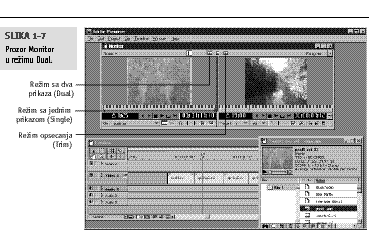
Dodavanje prelaza
Dok sam isprobavala film u prozoru Program Monitor, zapazila sam da se isečci pomalo naglo smenjuju. Da bih filmu dala glatkiji izgled, dodala sam prelaze izme?u isečaka. Sa palete Transitions možete da izaberete različite vrste prelaza, npr. da jedna slika "rastvara" drugu ili da je "briše".
Osim toga, prelaze možete da podesite tako da odgovaraju atmosferi filma. O prelaznim efektima detaljno govorim u poglavlju 7. Naredna ilustracija prikazuje efekat "rastvaranja slike" izme?u dva isečka. Prelazi su u prozoru Timeline prikazani plavim pravougaonicima postavljenim izme?u isečaka.
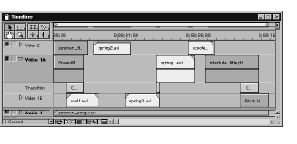
Kada se prozor Timeline nalazi u režimu A/B Editing, kao na prikazanoj ilustraciji, možete da vidite prelaz u kanalima Video Track 1A i Video Track 1B. Obratite pažnju na to da video kanali rade slično slojevima u Adobeovom Photoshopu ili Illustratoru. Oni se slažu jedan preko drugog, tako da gornji kanali redom preklapaju donje. Na taj način, elementi viših slojeva blokiraju objekte nižih slojeva. Prozor Timeline možete da prikažete i u režimu Single-Editing u kome je vidljiv samo kanal Video Track 1. Rad sa prozorom Timeline u oba režima opisan je u poglavlju 5.
 Dodavanje natpisa
Dodavanje natpisa
Grafika i tekst koje napravite u drugim programima mogu da se uvezu u Premiere, a jednostavne slike i tekst možete da napravite i u samom Premiereu i tako ulepšate svoj film.
Iako alatke za ispisivanje teksta u Premiereu imaju svojih ograničenja, pomoću njih ipak možete lako da napravite vektorski tekst i druge oblike.
Natpisi se prave u prozoru Title, kao što je ovde prikazano.
U tom prozoru možete da upisujete tekst sa tastature ili da pravite jednostavne geometrijske oblike. U njemu možete da upotrebite i sliku kao uzorak pozadine kako biste ono što upisujete ili crtate tačno pozicionirali. Natpis se čuva u posebnoj datoteci i skladišti u prozoru Project. Taj tekst postaje dodatni element koji možete da koristite isto kao video isečke da biste sklopili film u Premiereu.
Pošto pozadinska slika predstavlja samo privremenu pomoć za tačno pozicioniranje teksta ili grafike, kada taj posao dovršite, sliku možete i da odbacite komandom Window | Remove Background Clip. O pravljenju natpisa detaljnije govorimo u poglavlju 8.
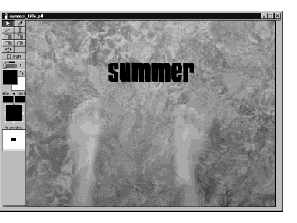
U prozoru Title možete da izaberete font za tekst, da ga obojite, da mu izmenite prored, čak i razmak izme?u slova. Tekst možete da smestite u glavni kanal, Video Track 1, ili u bilo koji kanal iznad kanala Video Track 1. Pozadinu natpisa možete da podesite da bude providna ili neprovidna u zavisnosti od toga kako želite da preklapate kanale. Taj postupak, poznat kao isključivanje boje (engl. keying out), kojim odre?ena boja postaje providna, opisan je u poglavlju 9.
Kada napravite i snimite natpise, prevlačite ih - kao i isečke - u prozor Timeline i dalje obra?ujete. Natpise možete dodatno da podešavate menjajući njihovu providnost pomoću ručica za pojavljivanje i nestajanje, i dodajući im specijalne efekte. Prozirnost elemenata na preklapajućem kanalu tako?e može da se menja tokom vremena. Štaviše, možete da zadate kada i kako takav efekat treba da se pojavi. Ovaj proces opisujemo u poglavlju 9.
Dodavanje zvuka videu
Ako čitate ovu knjigu, to znači da ste u Premiereu ipak početnik i da verovatno nemate mnogo iskustva sa zvučnim datotekama. Zvučne sekvence možete da napravite sami koristeći odgovarajuće programe ili možete da kupite gotove audio datoteke iz mnogih izvora. Ako smatrate da će zvuk predstavljati važan deo vaše buduće produkcije, onda pregledajte spisak izvora zvučnih datoteka u dodatku B.
Za one koji samo žele nešto brzo i jednostavno, Adobe je uz Premiere 6 obezbedio i CD SmartSound Quicktracks. Pomoću SmartSounda možete brzo i lako da pravite jednostavne zvučne kanale. Zvučnu sekvencu dodatno možete da modifikujete i da je ponovo miksujete u Premiereovom prozoru Audio Mixer (slika 1-8). SmartSound je ipak skroman program, pa ako tražite poseban zvuk, možda ga u njemu nećete naći. Zvuk obra?ujemo u poglavlju 11.
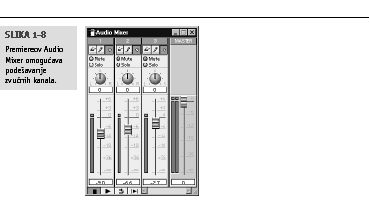
 Zvučnu sekvencu u Premiere uvozite komandom File | Import. Ona će se pojaviti u prozoru Project zajedno sa ostalim komponentama filma. Obratite pažnju na to da su u prikazu List prozora Project zvučne sekvence predstavljene sličicom zvučnika, filmski isečci sličicom filmske trake, a ozvučeni filmski isečci sličicom filmske trake sa zvučnikom.
Zvučnu sekvencu u Premiere uvozite komandom File | Import. Ona će se pojaviti u prozoru Project zajedno sa ostalim komponentama filma. Obratite pažnju na to da su u prikazu List prozora Project zvučne sekvence predstavljene sličicom zvučnika, filmski isečci sličicom filmske trake, a ozvučeni filmski isečci sličicom filmske trake sa zvučnikom.
 Snimanje i komprimovanje
Snimanje i komprimovanje
Kada budete zadovoljni filmom, treba da ga pripremite za konačnu isporuku. Bilo bi dobro da od samog početka znate kakav će to medij biti. Konačni proizvod može da se pojavi na traci ili da se izveze kao CD, DVD ili Web datoteka, ili kao datoteka u formatu koji se može uvesti u neku drugu aplikaciju.
Ako film snimate u datoteku koja će biti korišćena na Webu, možete upotrebiti neki od Premiereovih novih dodatnih programa. U Premiereu postoji opcija Save For Web, zasnovana na dodatnom programu Cleaner EZ. Taj okvir za dijalog nudi brzo i čisto rešenje, pomažući vam da za izvoženje na Web izaberete optimalan odnos izme?u kvaliteta i veličine datoteke (slika 1-9).
Premiere ima i opciju Advanced RealMedia Export koja omogućava da izaberete ispravne parametre kada film izvozite u formatu RealMedia. Izvoženje u različite formate obra?ujemo u poglavlju 12.
To bi bilo sve o osnovama pravljenja filma u Premiereu. Kada se budete upoznali sa Premiereovim radnim okruženjem i načinom rada pojedinih njegovih alatki, lako ćete uspeti da napravite jednostavan film. U sledećem poglavlju ispitaćemo svaku komponentu Premiereovog radnog okruženja kako biste u njemu mogli da se snalazite bez problema.